Adobe Illustrator tarjoaa monia mahdollisuuksia tehostaa työskentelyä grafiikoiden parissa. Erityisesti toimintojen käyttö voi auttaa sinua puhdistamaan tiedostoja tehokkaasti poistamalla käyttämättömät elementit. Tulet yllättymään siitä, kuinka helppoa on optimoida suuria tiedostoja ilman, että sinun tarvitsee käydä läpi kaikkia elementtejä käsin. Sukelletaan siis suoraan vaiheittaihin ohjeisiin, jotka näyttävät, kuinka voit siivota Illustrator-tiedostosi muutamalla napsautuksella.
Tärkeimmät havainnot
- Toiminnot Illustratorissa auttavat poistamaan käyttämättömiä elementtejä, kuten siveltimiä, symboleita ja grafiikoita.
- Tiedoston kokoa voidaan merkittävästi vähentää poistamalla näitä elementtejä.
- Eräajokäyttö mahdollistaa useiden tiedostojen optimoinnin samanaikaisesti.
- Tallenna pakkaus on olennaista parhaiden tulosten saavuttamiseksi.
Vaiheittainen ohje
Aloita avaamalla Adobe Illustrator ja siirtymällä toimintopaneeliin. Klikkaa valikosta „Ikkuna” ja valitse „Toiminnot”. Täältä löydät luettelon valmiista oletustoiminnoista sekä mahdollisuuden tallentaa omia toimintoja.
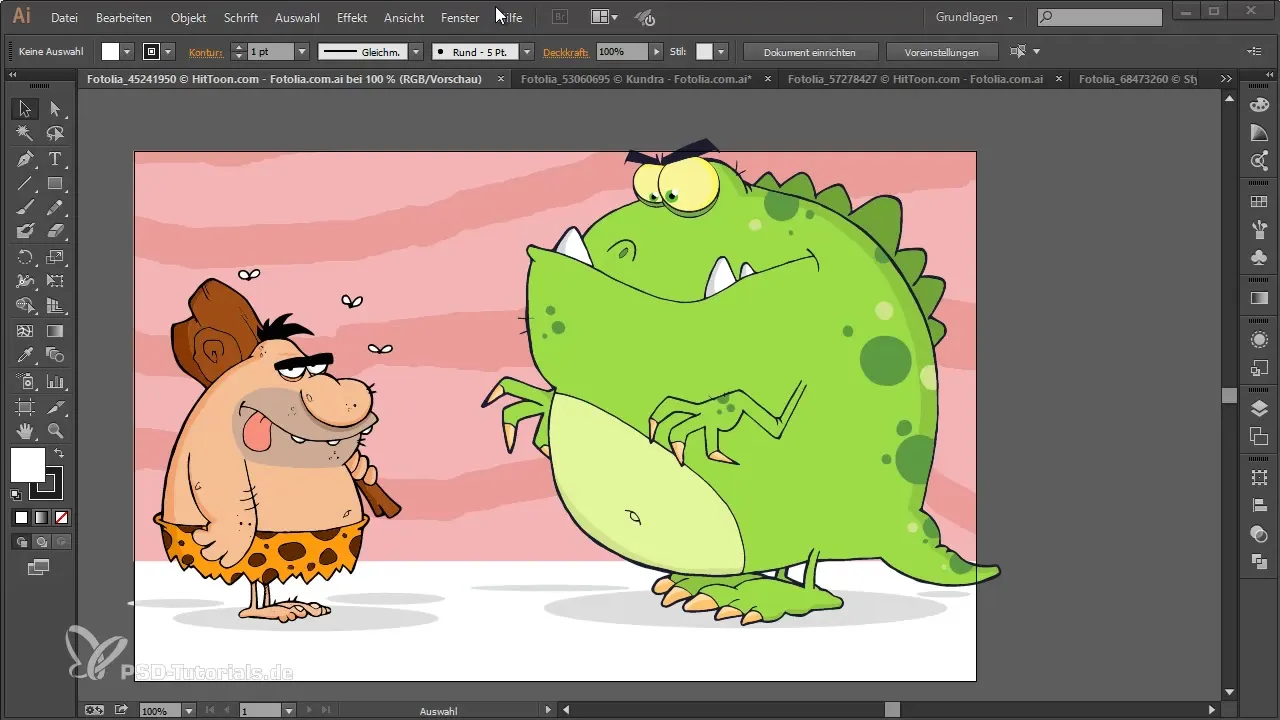
Toimintolistasta löydät toiminnon „Poista käyttämättömät paneelelementit”. Tämä on jo sisäänrakennettu ohjelmaan ja sitä voidaan käyttää välittömästi. Käytä tätä toimintoa yksinkertaisesti napsauttamalla toiston symbolia.
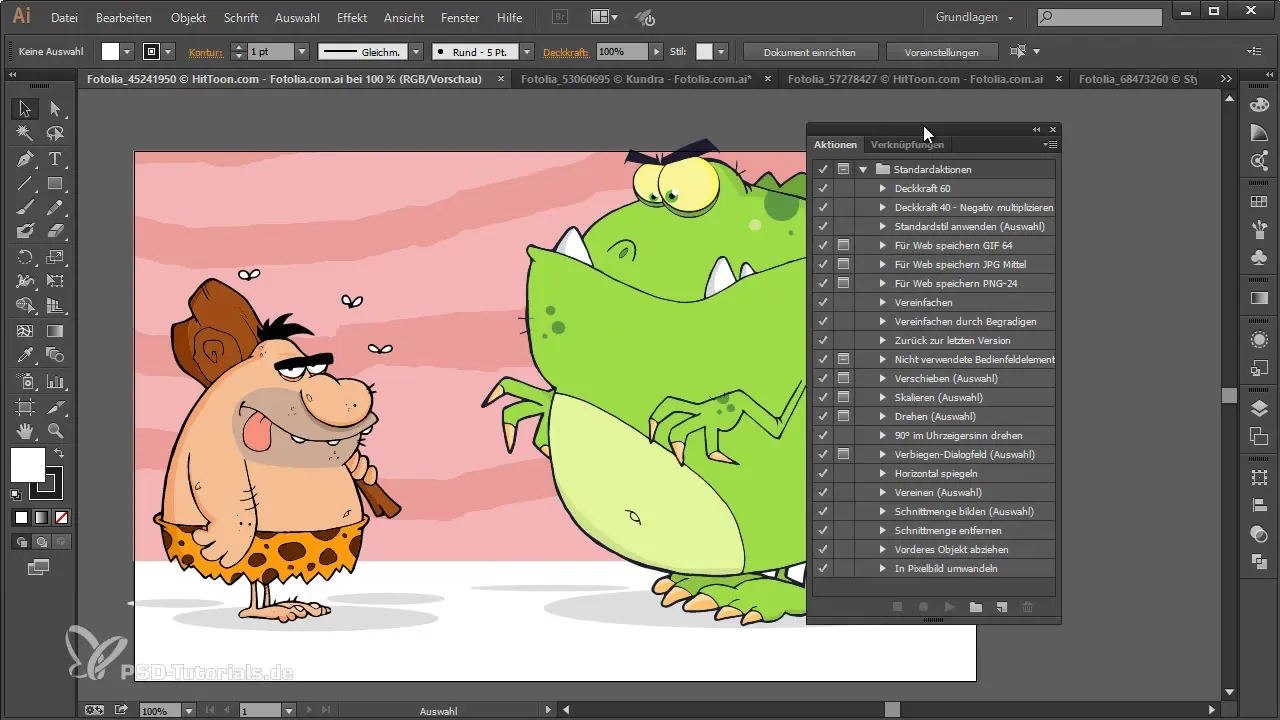
Kun suoritat toimintoa, Illustrator poistaa kaikki käyttämättömät elementit tiedostostasi. Tämä kattaa ei vain symbolit ja siveltimet, vaan myös väriälikot, joita ei käytetä nykyisessä asiakirjassa. Tämä hyödyttää tiedoston koon pienentämistä ja suorituskyvyn parantamista.
Voit arvioida toiminnon vaikutusta tallentamalla tiedoston. Valitse „Tiedosto” ja sitten „Tallenna nimellä”. Älä unohda laittaa rastia kohtaan „Käytä pakkausta”, jotta voit optimoida tiedostoa entisestään.
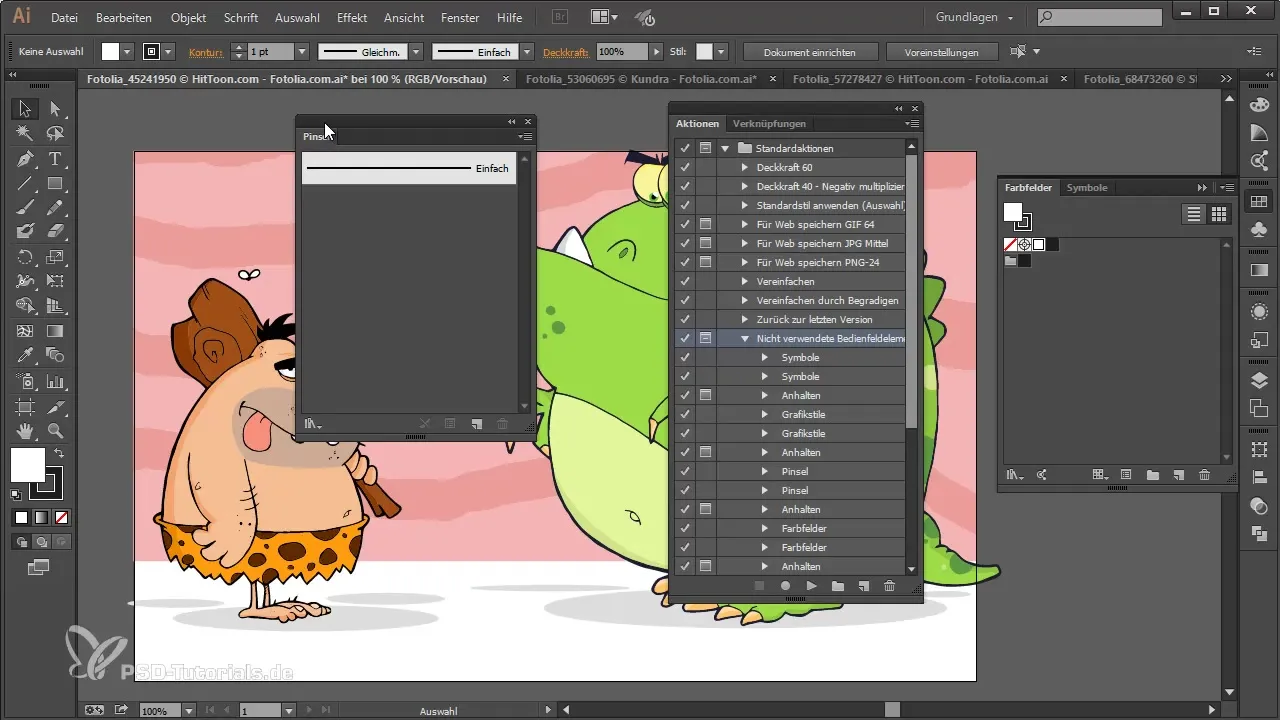
Kun nyt tarkastelet tiedoston kokoa, huomaat sen merkittävästi pienentyneen – lähes 1 MB:sta noin puoleen väliin. Tämä on erityisen hyödyllistä, kun joudut työskentelemään useiden tiedostojen parissa ja jokainen tilansäästö on tärkeää.
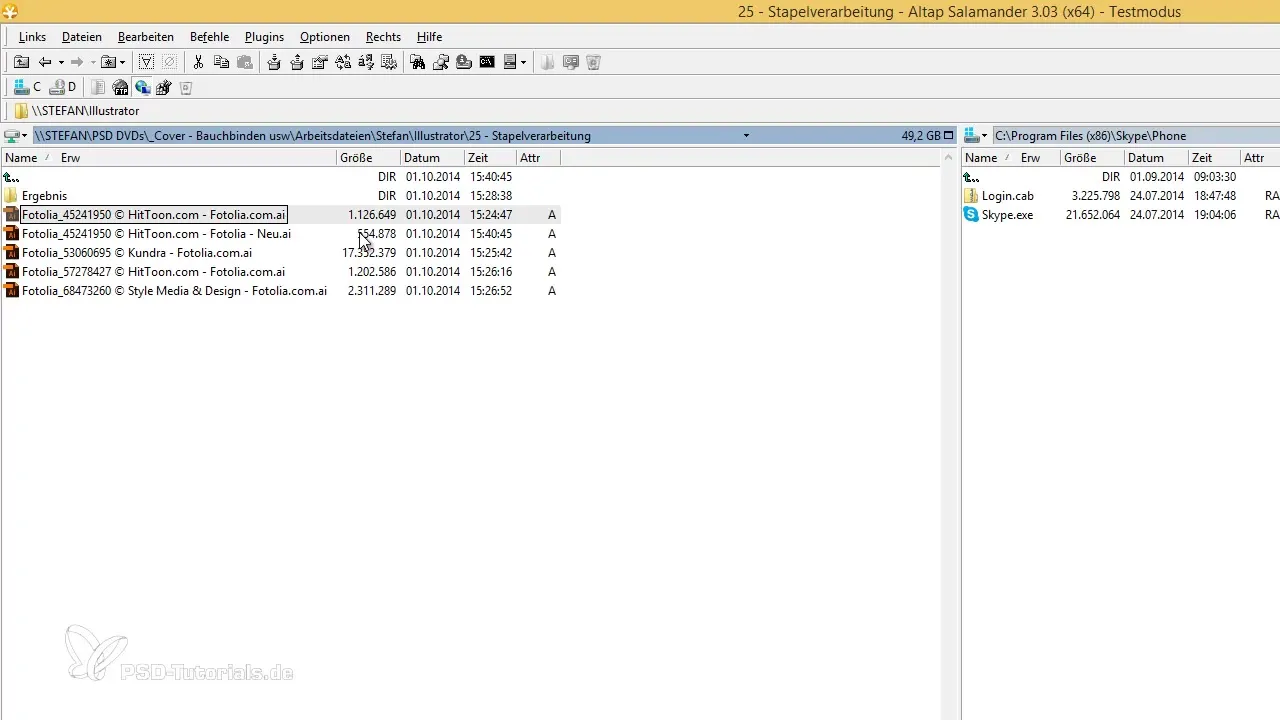
Jos haluat optimoida useita tiedostoja kerralla, voit hyödyntää eräajotoimintoa. Mene valikossa kohtaan „Tiedosto” ja etsi alareunasta „Eräajo”. Täällä voit valita „Poista käyttämättömät paneelelementit” oletustoimintona ja valita kansion, joka sisältää tiedostot.
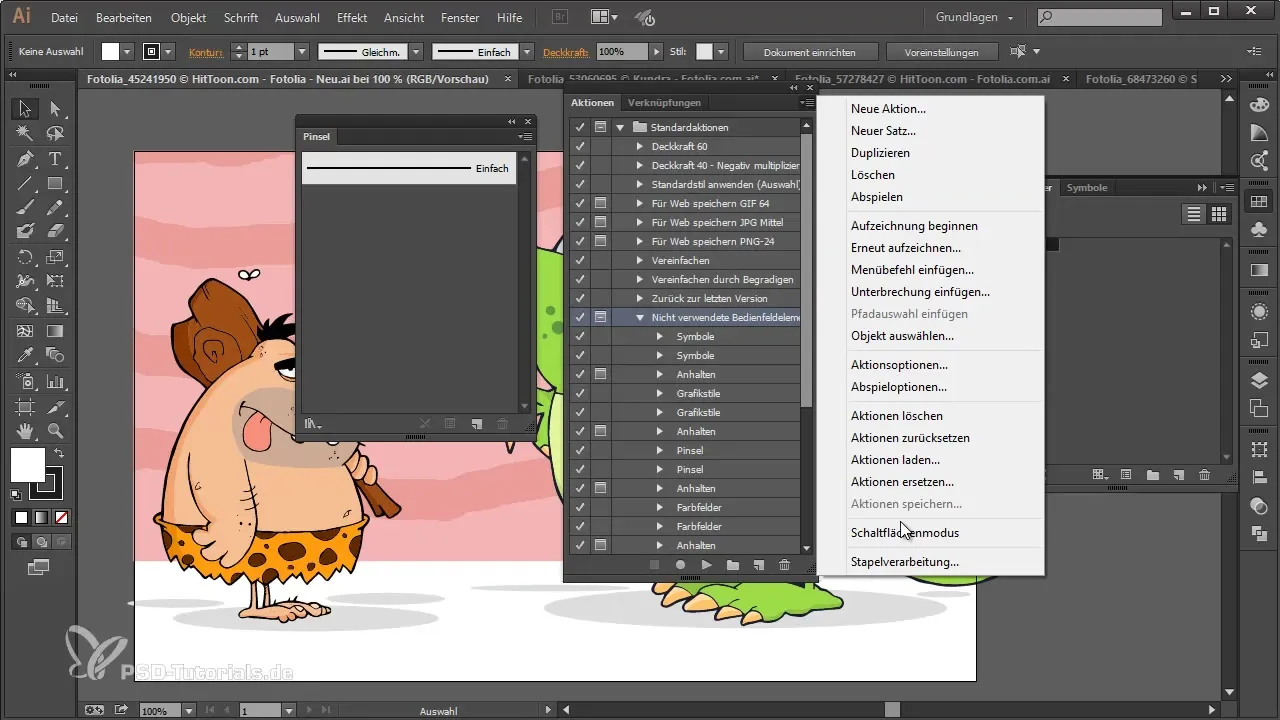
Kun olet käsitellyt tiedostot eräajon avulla, valitse kohdekansio, johon optimoidut tiedostot tallennetaan. On suositeltavaa tallentaa ne erilliseen kansioon sekaannusten välttämiseksi.
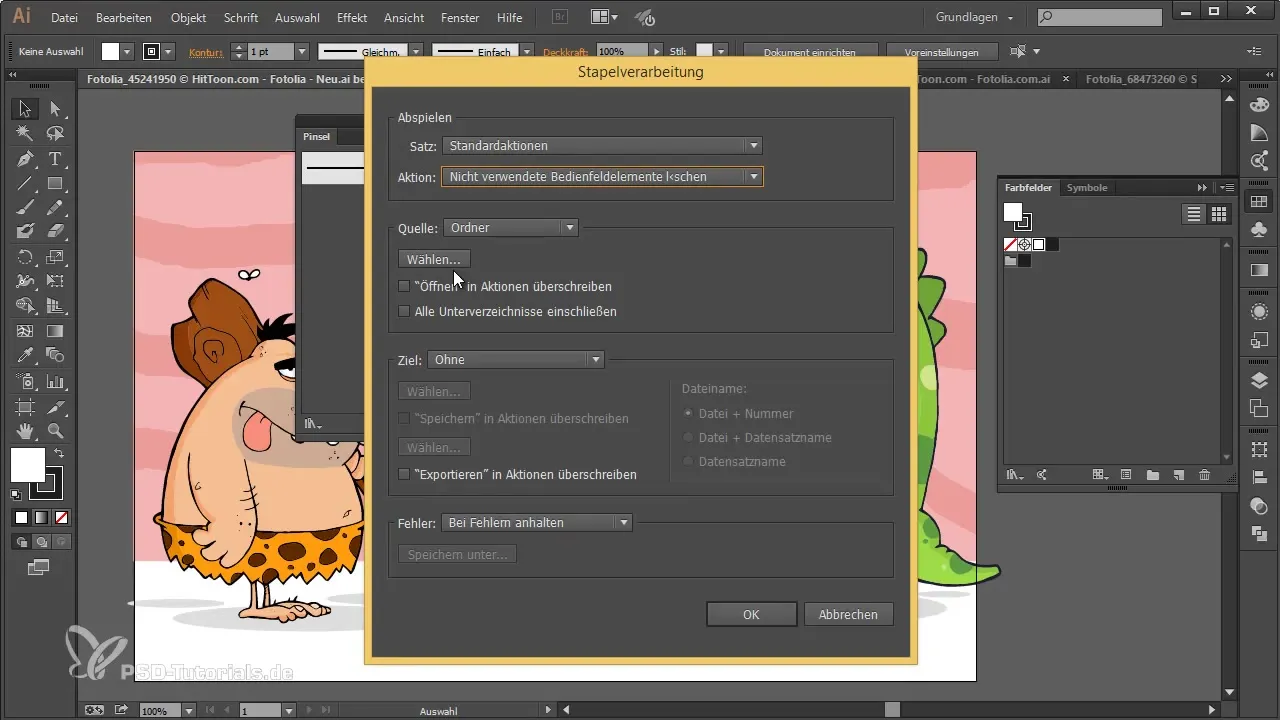
Eräprosessoinnin edistyminen näyttää sinulle, kuinka Illustrator käy läpi tiedostoja yksi kerrallaan, poistaa käyttämättömät elementit ja tallentaa sitten tiedoston. Tämä automaatio säästää aikaa, kun voit tehdä jotain muuta, olipa se sitten Internetissä surffailua tai kahvin valmistamista.
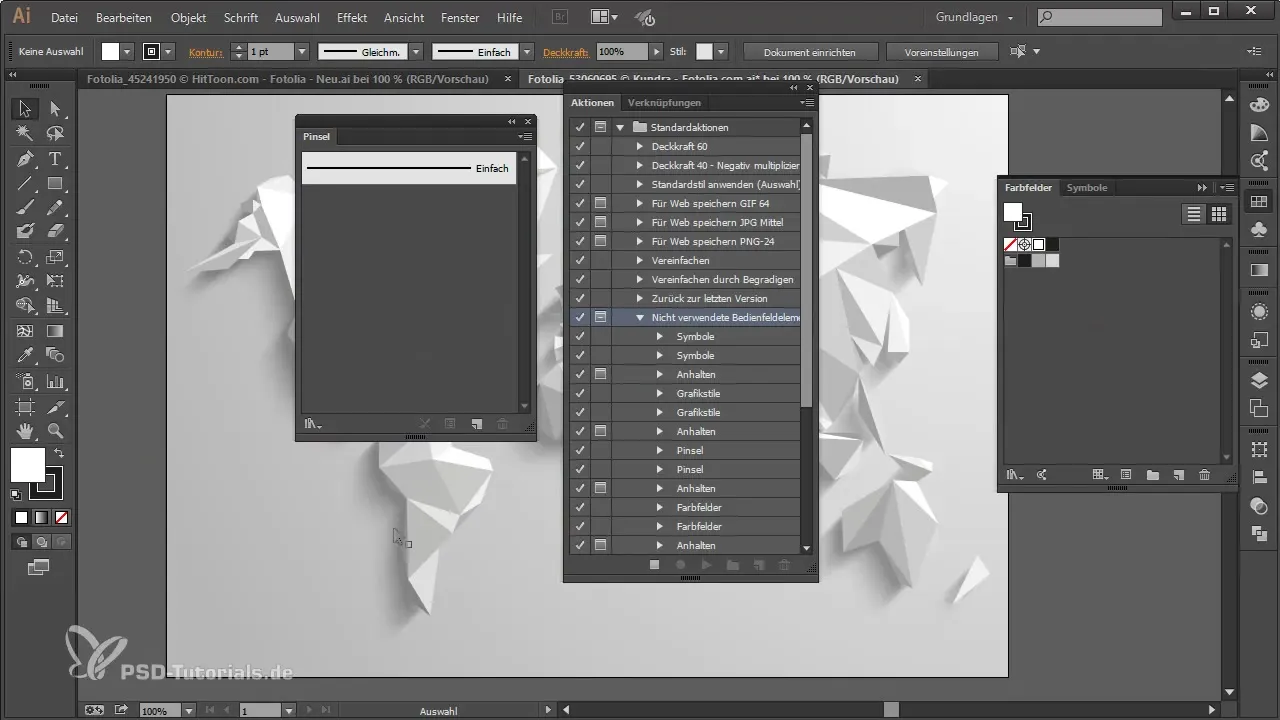
Kun eräajo on valmis, voit vertailla uusia tiedostoja ja saatat olla yllättynyt siitä, kuinka paljon tilaa olet nyt säästänyt. Huomaa kuitenkin, että kaikki tiedostot eivät aina pienene, tämä on palautesykli, jota sinun tulisi seurata.
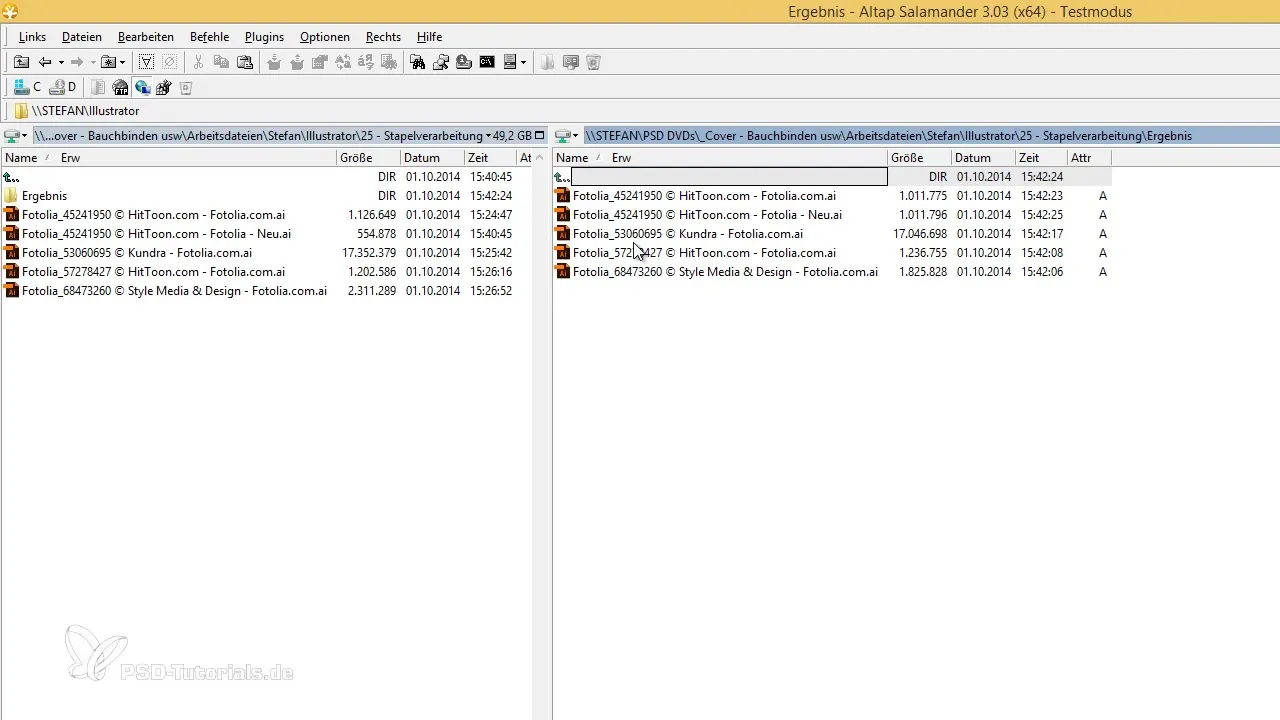
Jotkin tiedostot voivat yllättäen suurentua. Tämä voi tapahtua, jos tallentaessasi puristusvaihtoehtoja ei ole asetettu oikein. Muista aina aktivoida „Käytä pakkausta” -vaihtoehto.
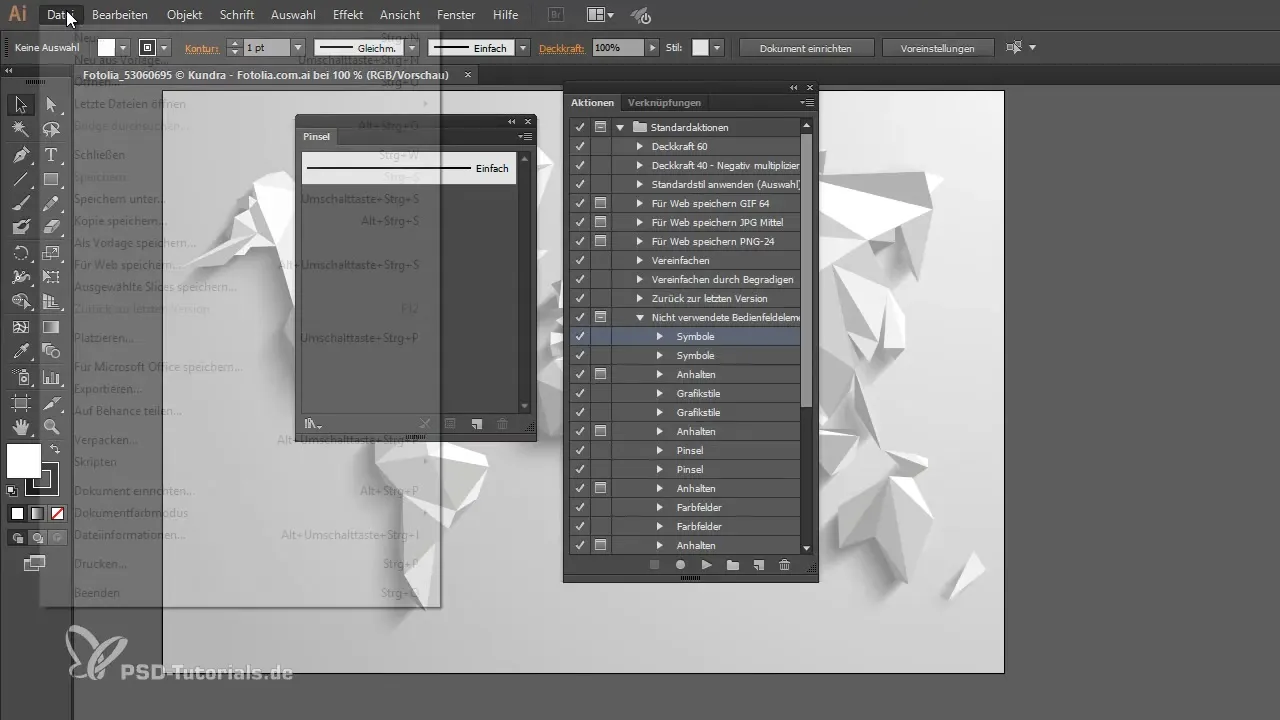
Jos huomaat, että haluat poistaa tai muokata tiedostoja uudelleen, voit tallentaa uuden toiminnon samaa tavoitetta varten. Käynnistä vain tallennus valitsemalla „Aloita tallennus” luodaksesi uusi стандартизированная toiminto, joka sisältää tallennuksen pakkaamisella.
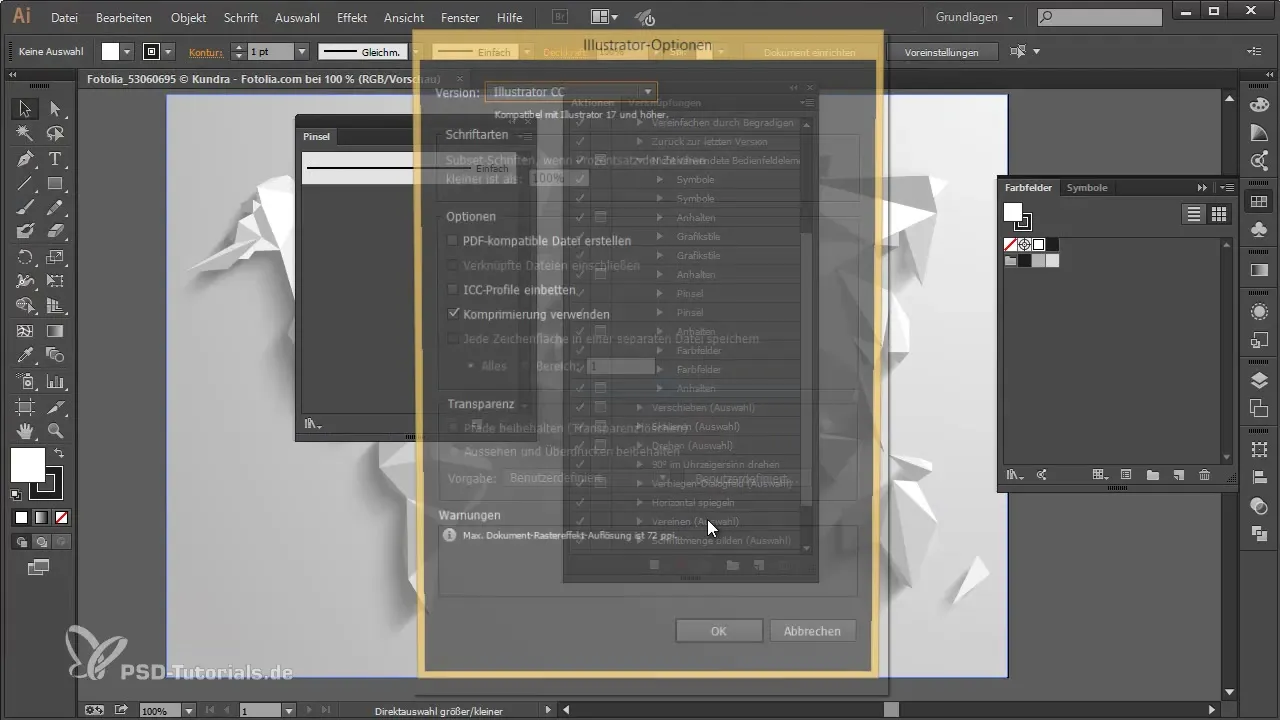
Jos haluat säännöllisesti optimoida tiedostokohtaista kokoa, on hyödyllistä käyttää tätä uutta toimintoa eräajoissa. Varmista, että puristusvaihtoehtoa käytetään, vaikka se tarkoittaa, että lisää tallennusdialogia työnkulkuusi.
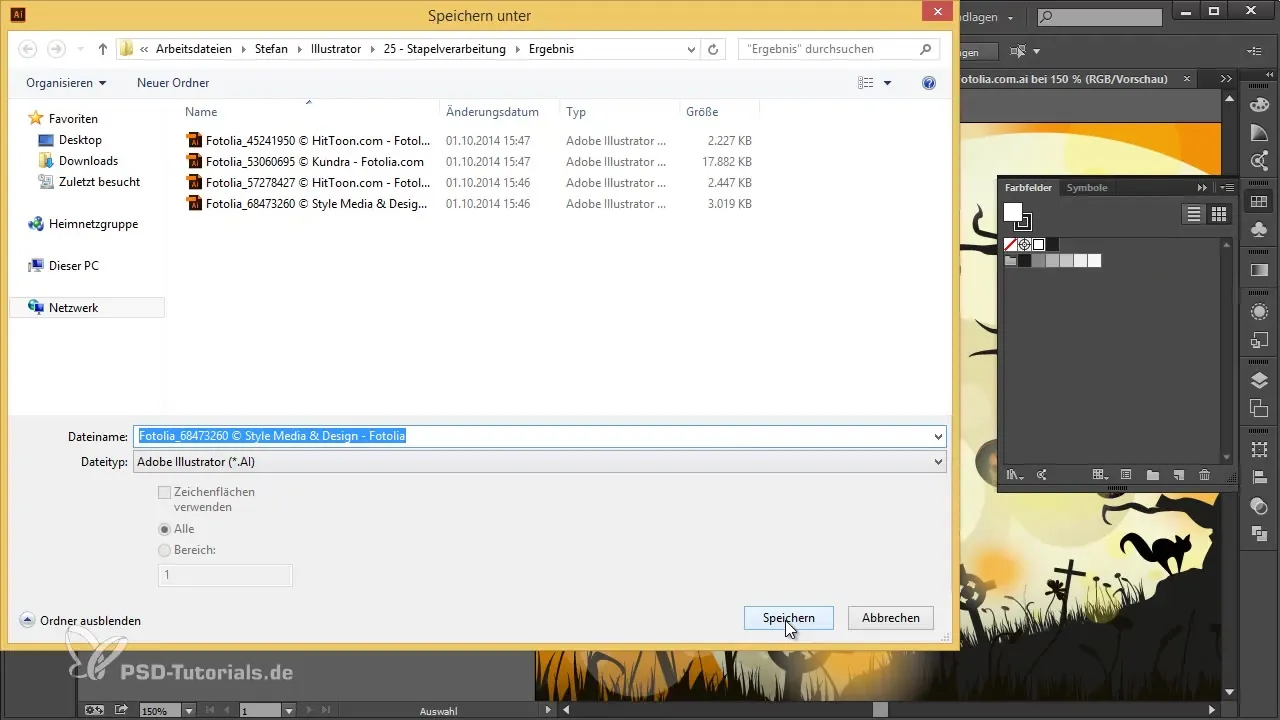
Näiden vinkkien ja temppujen avulla voit paitsi vähentää tiedostojesi kokoa, myös parantaa työnkulkuasi Adobe Illustratorissa. Älä pelkää käyttää toimintoja – ne ovat kätevä työkalu, joka voi helpottaa elämääsi merkittävästi.
Yhteenveto – Tiedostojen siivoaminen Adobe Illustratorissa: Vinkkejä ja temppuja toimintojen käyttämiseen
Olet tässä artikkelissa oppinut, kuinka poistaa käyttämättömiä elementtejä Adobe Illustratorista ja vähentää näin tiedostojen kokoa. Hyödyntämällä olemassa olevia toimintoja ja eräajotoimintoa voit optimoida monia tiedostoja samanaikaisesti ja säästää aikaa. Muista aina aktivoida puristusvaihtoehto tallennuksessa parhaiden tulosten saavuttamiseksi.
Usein kysyttyä
Kuinka käytän toimintoja Adobe Illustratorissa?Voit löytää ja valita toimintoja valikosta „Ikkuna” > „Toiminnot”.
Mitkä tapahtuu, jos poistat käyttämättömiä elementtejä?Tiedoston koko pienenee ja suorituskyky paranee.
Kuinka voin optimoida useita tiedostoja samanaikaisesti?Käytä eräajoa kohdassa „Tiedosto” > „Eräajo” ja valitse haluttu toiminto.
Warum wachsen einige Dateien nach der Optimierung?Se voi tapahtua, jos puristusta ei ole aktivoitu tallennuksen yhteydessä.
Voinko tallentaa omia toimintoja?Kyllä, voit luoda omia toimintoja napsauttamalla toimintopaneelissa „Tallenna uusi toiminto”.


